
بسیاری از کاربران رایانه حداقل یک بار با شرایطی روبرو شده اند که هنگام کار بر روی رایانه ، آن را منجمد می کند اکسپلورر. وقتی چنین مشکلاتی مرتباً اتفاق می افتد بسیار بدتر است. دریابید که راههای از سرگیری عملکرد طبیعی این عنصر مهم در سیستم عامل ویندوز 7 چیست.
همچنین بخوانید:
نحوه باز کردن Explorer در ویندوز 7
EXPLORER.EXE - چه نوع فرآیند
راههای از سرگیری عملکرد "Explorer"
شهودی ترین گزینه از سرگیری یک عمل منجمد است "اکسپلورر" - این برای راه اندازی مجدد رایانه است. بسیاری از کاربران هنگام بروز این مشکل این کار را انجام می دهند. اما در عین حال ، تمام اسناد و برنامه هایی که در زمان بروز مشکلات به حداقل رسیده اند به حداقل می رسند ، این بدان معنی است که تغییرات ایجاد شده در آنها ذخیره نمی شود. این گزینه مناسب ما نیست و بنابراین ، بدون نیاز به راه اندازی مجدد رایانه ، روشی برای خارج شدن از این وضعیت را در نظر خواهیم گرفت. همچنین روش هایی برای از بین بردن دلایل اصلی مشکلات ناشی از کار را نیز کشف خواهیم کرد. "اکسپلورر".
روش 1: مدیر وظیفه
یکی از ساده ترین گزینه ها برای از سرگیری عملکرد یخ زده "اکسپلورر" برنامه است مدیر وظیفه. با استفاده از این ابزار ، روند EXPLORER.EXE به زور خاتمه داده شده و مجدداً راه اندازی می شود.
- رایج ترین گزینه ای که کاربران برای باز کردن از آن استفاده می کنند مدیر وظیفه از طریق فهرست زمینه اجرا شد کارها. وقتی آویزان شد "اکسپلورر" این روش کار نخواهد کرد اما روش استفاده از کلیدهای "داغ" کاملاً مناسب است. بنابراین ، ترکیبی را شماره گیری کنید Ctrl + Shift + Esc.
- مدیر وظیفه راه اندازی خواهد شد به برگه بروید "مراحل".
- در لیستی که در صفحه پنجره ای که باز می شود ظاهر می شود ، باید عنصری به نام پیدا کنید "EXPLORER.EXE". اگر بسیاری از فرایندها روی رایانه اجرا شوند ، پیدا کردن شیء نامگذاری شده چندان آسان نخواهد بود. برای تسهیل کار ، می توانید تمام عناصر را به ترتیب حروف الفبا بسازید. برای انجام این کار ، روی نام ستون کلیک کنید "نام تصویر".
- پس از یافتن مورد مورد نظر ، آن را انتخاب کرده و فشار دهید "مراحل را کامل کنید".
- کادر محاوره ای که می خواهید تصمیم خود را تأیید کنید ، باز می شود. مطبوعات "مراحل را کامل کنید".
- پس از آن ، همه پانل ها ، نمادها در "دسک تاپ" و پنجره های باز از بین می روند. نگران نباشید ، زیرا این طبیعی است که روند EXPLORER.EXE به زور خاتمه یابد ، در نتیجه کار پایان می یابد "اکسپلورر". اکنون وظیفه ما بازیابی عملکرد آن است. در پنجره مدیر وظیفه مطبوعات پرونده. در لیستی که باز می شود ، را انتخاب کنید "چالش جدید (اجرای ...)".
- پنجره باز می شود "ایجاد یک کار جدید". دستور را در تنها قسمت آن وارد کنید:
کاوشگرکلیک کنید "خوب".
- اکسپلورر شروع مجدد اکنون کار و عملکرد آن به طور کامل احیا خواهد شد.






درس: نحوه باز کردن "Task Manager" در ویندوز 7
روش 2: درایور کارت گرافیک را به روز کنید
روش فوق برای حل مسئله با یک تجلی واحد از آن خوب است. اما وقتی اوضاع بارها و بارها تکرار می شود ، این بدان معنی است که شما نیازی به مقابله با عواقب ندارید بلکه به دنبال علت اصلی مشکلات هستید. به عنوان مثال ، ممکن است درایور ویدیوی دارای نقص باشد. بیایید ببینیم چگونه این وضعیت را برطرف کنیم.
- دکمه کلیک کنید شروع کنید. وارد شوید "کنترل پنل".
- اکنون کلیک کنید "سیستم و امنیت".
- در پنجره ظاهر شده در گروه "سیستم" مورد را کلیک کنید مدیر دستگاه.
- پنجره ای ظاهر می شود مدیر دستگاه. روی نام گروه موجود در آن کلیک کنید. "آداپتورهای ویدیویی".
- لیستی از دستگاه ها باز می شود که در میان آنها باید نام کارت تصویری متصل به رایانه شما باشد. روی دکمه سمت چپ ماوس روی نام این عنصر دوبار کلیک کنید.
- پنجره خواص دستگاه انتخاب شده باز می شود. برو به برگه "راننده".
- بعد روی دکمه کلیک کنید حذف کنید در انتهای پنجره ای که باز می شود
- پس از حذف شی ، باید درایور را با شناسه دستگاه جستجو کنید. فایل یافت شده باید روی رایانه شخصی بارگیری و نصب شود. اگر نمی خواهید عملیات جستجو و نصب را به صورت دستی انجام دهید ، این وظیفه را می توان به برنامه های تخصصی ، به ویژه DriverPack Solution واگذار کرد.



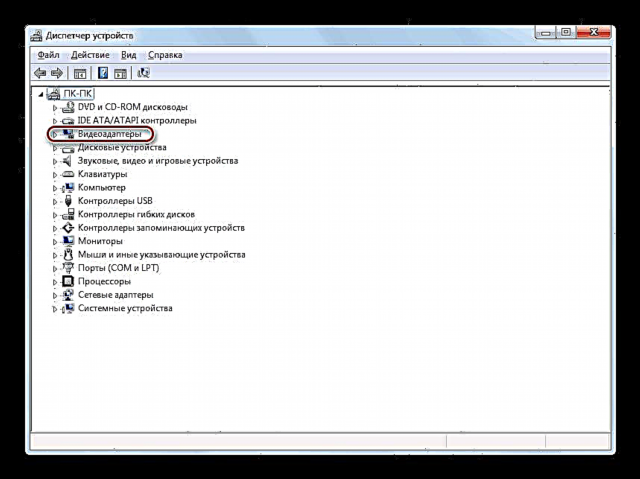



درس: نحوه به روزرسانی درایورها بر روی رایانه با استفاده از DriverPack Solution
روش 3: عیب یابی کمبود رم
دلیل دیگر یخ می زند اکسپلوررممکن است این واقعیت را شامل شود که رایانه شما منابع سخت افزاری کافی را برای پردازش کلیه کارهایی که بارگذاری کرده اید ، ندارد. بنابراین ، اجزای فردی سیستم شروع به کند شدن یا شکست می کنند. مخصوصاً اغلب این مشکل توسط کاربران رایانه های کم مصرف که مقدار بسیار کمی RAM یا پردازنده ضعیف دارند ، با مشکل روبرو می شویم. بیایید بفهمیم در این مورد چه کارهایی باید انجام شود.
البته بهترین راه برای حل اساسی مشکل فعلی ، خریدن یک پردازنده قدرتمندتر یا خرید نوار اضافی "RAM" است. اما متأسفانه همه آماده نیستند تا به این اقدامات بروند و بنابراین ، ما متوجه خواهیم شد که برای یخ زدایی چه باید کرد "اکسپلورر" تا حد ممکن به ندرت رخ داده است ، اما اجزای سخت افزاری را جایگزین نکنید.
- "سنگین ترین" فرآیندهای رم یا پردازنده را بارگیری کنید. می توانید این کار را با تمام وجود انجام دهید مدیر وظیفه. این ابزار را در بخش فعال کنید "مراحل". خواستار فرایندهای فراوان باشید. برای انجام این کار ، روی نام ستون کلیک کنید. "حافظه". در این ستون مقدار RAM که برای بهره برداری از برنامه ها و برنامه های فردی اختصاص داده شده است را نشان می دهد. بعد از کلیک بر روی نام ستون ، تمام عناصر به ترتیب نزولی مقدار مشخص شده ساخته می شوند ، یعنی بیشترین فشرده سازی منابع در بالا قرار خواهند گرفت. اکنون یکی از آنها را ترجیح دهید ، ترجیحاً اولین مورد در لیست باشد. اما این مهم است که درک کنید که کدام برنامه را متوقف می کنید تا بتوانید برنامه مورد نیاز خود را در یک لحظه معین و حتی بیشتر از آن ، برخی فرآیند مهم سیستم تکمیل نکنید. یک مورد را انتخاب کنید و فشار دهید "مراحل را کامل کنید".
- پنجره ای باز می شود که باید با کلیک کردن دوباره اقدامات خود را تأیید کنید "مراحل را کامل کنید".
- به همین روش ، می توانید سایر فرایندهای که بیش از حد سنگین روی رم هستند را متوقف کنید. به همین روش ، برنامه های بارگذاری پردازنده مرکزی باید متوقف شوند. برای این کار می توانید با کلیک روی نام ستون ، لیستی از نظر میزان بار روی آن ایجاد کنید پردازنده. اقدامات بیشتر دقیقاً مشابه موارد فوق است. به عناصری که پردازنده را بیش از 10٪ بار می کنند توجه کنید.
- پس از متوقف کردن فرآیندهای منابع فشرده "اکسپلورر" باید بهبود یابد



در آینده برای جلوگیری از انجماد "اکسپلورر" به دلایل مشابه ، سعی کنید همزمان از اجرای چندین برنامه فشرده شده از منابع خودداری کنید ، همچنین برنامه هایی را که به هنگام راه اندازی رایانه به آن نیاز ندارید ، از زمان راه اندازی حذف کنید. همچنین توصیه می شود سایز پرونده صفحه را افزایش دهید.
روش 4: نمایشگرهای کوچک را خاموش کنید
یکی از دلایل ایجاد مشکل در انجماد "اکسپلورر"، عکسهای کوچک نادرست نمایش داده می شوند. هنگام بارگیری تصاویر از طریق اینترنت ، برخی از آنها ممکن است به طور کامل بارگیری نشوند ، که منجر به نمایش نادرست تصاویر کوچک آنها می شود ، در نتیجه نقص عملکرد شروع می شود "اکسپلورر". برای از بین بردن کامل این گزینه مشکل ، به سادگی می توانید صفحه نمایش تصاویر کوچک روی رایانه را خاموش کنید.
- کلیک کنید شروع کنید و به "رایانه".
- پنجره باز می شود "اکسپلورر". روی مورد منوی افقی کلیک کنید "خدمات" و سپس به "گزینه های پوشه ...".
- در پنجره ای که باز می شود گزینه های پوشه انتقال به بخش "نمایش".
- در بلوک گزینه های پیشرفته نقطه مقابل "نمایش تصاویر کوچک پرونده" بردارید کلیک کنید درخواست کنید و "خوب".




حال اگر علت انجماد مداوم باشد "اکسپلورر" ریز عکسها به طور صحیح نمایش داده شدند ، مشکل نشان داده شده دیگر شما را آزار نمی دهد.
روش 5: عفونت ویروسی را از بین ببرید
دلیل بعدی که می تواند باعث عدم ثبات عملکرد شود "اکسپلورر"یک ویروس رایانه است. توصیه می کنیم در صورت یخ زدگی مکرر این مؤلفه سیستم حتی در صورت عدم وجود علائم دیگر عفونت ، کامپیوتر را با استفاده از ابزار آنتی ویروس بررسی کنید. این قطعاً اضافی نخواهد بود. می توانید از Dr.Web CureIt یا برنامه مشابه دیگری استفاده کنید که نیازی به نصب ندارد. تأیید بهتر از یک رایانه دیگر یا با اجرای سیستم از طریق LiveCD انجام می شود.

در صورت شناسایی فعالیت ویروس ، برنامه از این طریق به کاربر اطلاع می دهد و بهترین راه حل برای مشکل را ارائه می دهد. پس از خلاص شدن از علت اصلی ، کار کنید "اکسپلورر" باید بهتر شود
روش 6: بازیابی سیستم
اما مواقعی وجود دارد که ویروس ها یا سایر عوامل خارجی در حال حاضر به پرونده های سیستم آسیب رسانده اند ، که در نهایت منجر به عملکرد ناپایدار می شود "اکسپلورر". سپس سیستم احیا می شود. بسته به پیچیدگی مشکلی که پیش آمده و اقدامات پیشگیرانه ای که قبلاً انجام شده است ، می توان اقدامات زیر را برای رفع آن انجام داد:
- سیستم را به نقطه بهبودی که قبلاً ایجاد شده است برگردانید.
- بازیابی سیستم از پشتیبان گیری از پیش ساخته شده.
- یکپارچگی پرونده های سیستم را با ابزار SFC بررسی کرده و آنها را بازیابی کنید.
- سیستم عامل را مجدداً نصب کنید.
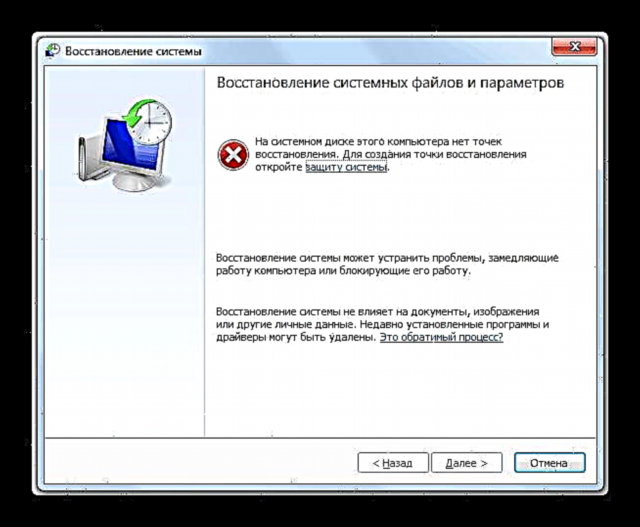
اولین دو روش فوق فرض بر این است که شما یک نقطه بازیابی یا پشتیبان گیری از سیستم ایجاد شده در گذشته دارید اکسپلورر به طور منظم آویزان شد. اگر قبلاً از امنیت مراقبت نکرده اید ، در این حالت فقط دو گزینه آخر باقی می مانند. از این میان ، نصب مجدد سیستم رادیکال ترین روش های شرح داده شده در این مقاله است ، و بنابراین ارزش استفاده از آن را فقط در شدیدترین حالت وجود دارد ، اگر همه روش های دیگر کمکی نکرده اند.
در این مقاله ، ما در مورد دلایل اصلی توضیح دادیم اکسپلورر یخ می زند همانطور که مشاهده می کنید ، آنها می توانند بسیار متنوع باشند. علاوه بر این ، ما فهمیدیم که چقدر سریع می توان آن را به شرایط کار برگرداند ، و همچنین فهمیدیم که چگونه می توان علت اصلی نقص را در صورت بروز چنین مشکلاتی به طور مرتب ، بسته به آنچه دقیقاً ایجاد شده است ، از بین برد.











